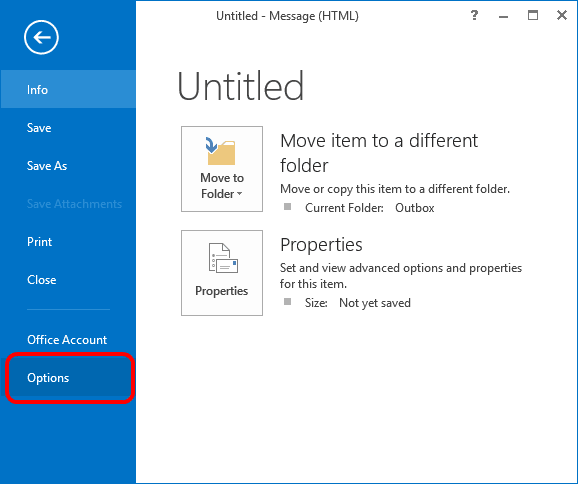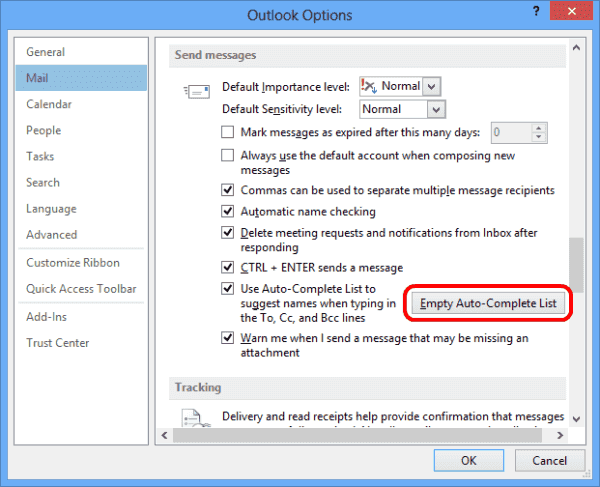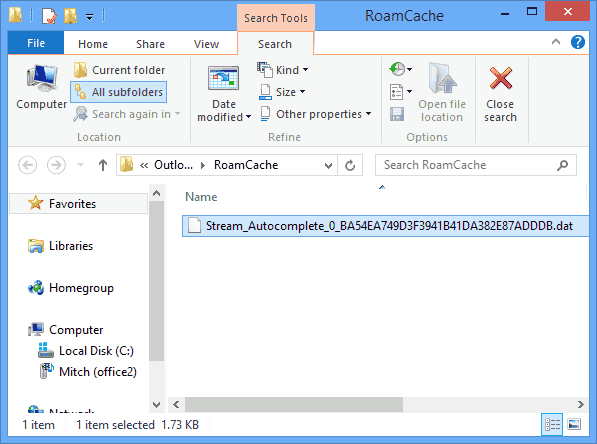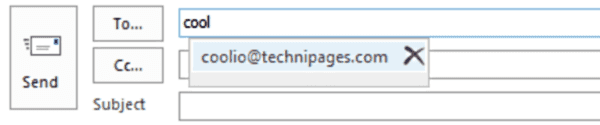
Microsoft Outlook 2016 fournira automatiquement une liste d'adresses électroniques au fur et à mesure que vous les tapez dans le champ À: lors de la rédaction d'un courrier électronique. Si vous souhaitez effacer cette liste, procédez comme suit.
Supprimer des adresses électroniques individuelles
Vous pouvez supprimer des adresses électroniques individuelles de la liste de saisie semi-automatique en les saisissant dans le champ À: lors de la rédaction d'un courrier électronique. Lorsque l’adresse apparaît, sélectionnez le “X”À côté de lui et il sera supprimé.
Effacer la liste d'adresses complète
- Sélectionnez “Fichier“.
- Choisissez “Les options“.
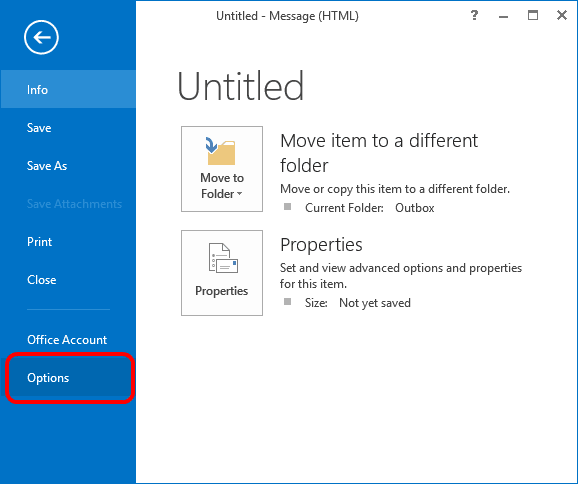
- Sélectionnez “Courrier"Dans le volet de gauche, puis faites défiler tout le chemin jusqu'à"Envoyer des messages" section.
- Sélectionnez le "Vider la liste de remplissage automatique" bouton. Si vous souhaitez désactiver la fonction de saisie automatique, décochez la case "Utilisez la liste de saisie automatique pour suggérer des noms lors de la saisie dans les lignes À, CC et Cci", Puis sélectionnez"D'accord“.
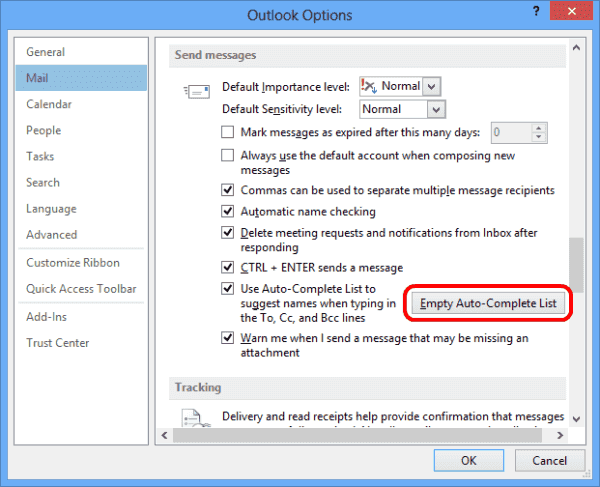
- Sélectionnez “Oui”Dans la boîte de dialogue qui apparaît.
Vider la liste complète
- Maintenez la Clé Windows et appuyez sur “R“.
- Type "C: \ Utilisateurs \% nom d'utilisateur% \ AppData \ Local \ Microsoft \ Outlook \ RoamCache" puis appuyez "Entrer“.
- Supprimer le ".DAT"Fichier qui commence par"Stream_Autocomplete“.
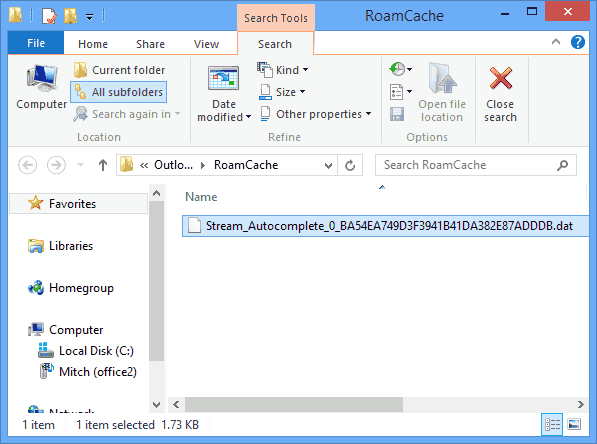
Après avoir utilisé les options ci-dessus, vous êtes maintenant prêt à commencer à neuf avec une nouvelle liste de complétion automatique dans Outlook 2013.
Note latérale: La liste de saisie semi-automatique est remplie par les adresses électroniques auxquelles vous avez déjà envoyé un courrier électronique à partir d'Outlook. Il ne regarde aucune liste de contacts pour ces données.